PowerShell je odpoveďou spoločnosti Microsoft na príkazový riadok Unix. Je to silný a primárne zameraný na vývojárov, ktorí hľadajú pevnú štruktúru príkazového riadku a skriptovanie.
Nástroj a rámec PowerShell nie sú exkluzívnepre používateľov Windows. Na prekvapenie mnohých spoločností Microsoft umožnil používať svoju platformu PowerShell na iných operačných systémoch vrátane Linuxu.
Zatiaľ čo väčšina používateľov Linuxu sa zameriava na Unixpríkazového riadku, ktorý musia ponúknuť všetky distribúcie, je pekné vidieť, ako Microsoft umiestňuje na platformu nástroje súvisiace s Windows, napríklad PowerShell, aby používatelia Linuxu, ktorí potrebujú používať Powershell, nemuseli používať operačný systém spoločnosti Microsoft. Tu je návod, ako získať Powershell v systéme Linux.
Nainštalujte program PowerShell v systéme Linux
V systéme Linux spoločnosť Microsoft poskytla používateľom systému Linux veľarôzne spôsoby, ako si užiť PowerShell. Odteraz existuje balík DEB pre Ubuntu a Debian, RPM pre Fedora, SUSE, CentOS (a ďalšie OS RedHat), neoficiálny balík AUR a dokonca aj modul Snap, ktorý je k dispozícii na inštaláciu.
Ak chcete, aby program PowerShell fungoval na vašom počítači so systémom Linux, otvorte okno terminálu stlačením Ctrl + Alt + T alebo Ctrl + Shift + T na klávesnici. Potom postupujte podľa pokynov, ktoré zodpovedajú distribúcii systému Linux, ktorú práve používate.
ubuntu
Je pravda, že odkedy Ubuntu prichádza so SnapomV predvolenom nastavení by mali používatelia pravdepodobne nainštalovať vydanie Snap namiesto toho, aby sa museli starať o vydanie PowerShell DEB. Nie každý používateľ Ubuntu však rád používa Snaps, takže je pekné vidieť, že existuje alternatívny spôsob inštalácie softvéru.
Ak chcete získať ruku v balíku PowerShell Debian pre Ubuntu PC, použite wget nástroj na stiahnutie.
18,04 LTS
wget https://github.com/PowerShell/PowerShell/releases/download/v6.2.0/powershell_6.2.0-1.ubuntu.18.04_amd64.deb
16,04 LTS
wget https://github.com/PowerShell/PowerShell/releases/download/v6.2.0/powershell_6.2.0-1.ubuntu.16.04_amd64.deb
Po dokončení sťahovania súboru balíka je čas na jeho inštaláciu do Ubuntu. Na tento účel použite dpkg Príkaz.
sudo dpkg -i powershell_*_amd64.deb
Po inštalácii PowerShell DEBNa Ubuntu môžete vidieť chyby, ktoré sa objavia v príkazovom riadku. Nerobte si starosti; tieto chyby sú pravdepodobne iba otázkami závislosti. Na ich opravu použite Inštalácia apt príkaz nižšie.
sudo apt install -f
Za predpokladu, Inštalácia apt beží úspešne, budete mať prístup k PowerShell na Ubuntu!
Debian
Microsoft podporuje používateľov Debianu pomocouBalík PowerShell DEB, avšak oficiálne vydali iba jeden balík pre Debian 9 Stable. Je to v poriadku, pretože väčšina používateľov zatiaľ nemá 10, ale ak ich používate 10, preskočte tieto pokyny namiesto metódy Snap.
Aby PowerShell pracoval na Debiane 9, otvorte okno terminálu. Odtiaľ spustite nasledujúce wget stiahnite príkaz na získanie najnovšieho vydania aplikácie DEB.
wget https://github.com/PowerShell/PowerShell/releases/download/v6.2.0/powershell_6.2.0-1.debian.9_amd64.deb
Po dokončení sťahovania balíka DEB do počítača Debian je čas začať s inštaláciou. Spustite to dpkg.
sudo dpkg -i powershell_*_amd64.deb
Po spustení dpkg príkaz Debian môže mať problémy so závislosťami. Ak to chcete opraviť, môžete spustiť inštalácia apt-get.
sudo apt-get install -f
Po odstránení problémov so závislosťou (ak nejaké existujú) bude PowerShell pripravený na použitie!
Arch Linux
Microsoft PowerShell je na Arch Linux AUR, takže ak ho chcete nainštalovať na svoje Arch PC, máte šťastie. Ak chcete spustiť inštaláciu, otvorte terminál a použite pacman balíček na stiahnutie Git a Base-devel do systému.
sudo pacman -S git base-devel
Po vytvorení Git a Base-devel naklonujte najnovšiu snímku Trizen AUR, aby bola inštalácia PowerShell jednoduchá.
git clone https://aur.archlinux.org/trizen.git
Nainštalujte Trizen do systému pomocou makepkg.
cd trizen
makepkg -sri
Nakoniec nainštalujte najnovšie vydanie Microsoft PowerShell na Arch Linux.
trizen -S powershell
fedora
Spoločnosť Microsoft vydala balík RPM pre RedHat Enterprise Linux 7 a Fedora, ktoré je možné použiť na inštaláciu PowerShell. Ak chcete získať informácie o tomto súbore balíka RPM, použite wget stiahnuť. Potom inštalujte pomocou DNF.
wget https://github.com/PowerShell/PowerShell/releases/download/v6.2.0/powershell-6.2.0-1.rhel.7.x86_64.rpm sudo dnf install powershell-6.2.0-1.rhel.7.x86_64.rpm
openSUSE
Existuje balík RPM PowerShell pripravený na inštaláciu na OpenSUSE Leap 42.3, takže tí na SUSE majú šťastie. Ak však používate 15.0 alebo Tumbleweed, zvážte radšej pokyny Snap.
Ak chcete nainštalovať PowerShell na SUSE 42.3, začnite pomocou wget nástroj na stiahnutie najnovšieho súboru RPM.
wget https://github.com/PowerShell/PowerShell/releases/download/v6.2.0/powershell-6.2.0-1.rhel.7.x86_64.rpm
Po dokončení sťahovania použite zypper nainštalovať balík.
sudo zypper install powershell-6.2.0-1.rhel.7.x86_64.rpm
prasknutie
Okrem generovania niekoľkých balíkov pre Windows XPPri rôznych distribúciách Linuxu sa spoločnosť Microsoft tiež rozhodla nahrať PowerShell do úložiska balíkov Snap. Ak teda prevádzkujete distribúciu systému Linux, ktorá podporuje službu Snaps, máte šťastie!
Ak chcete nainštalovať vydanie PowerShell Snap, postupujte podľa tejto príručky a naučte sa, ako nastaviť Snapd vo vašom systéme. Potom nainštalujte najnovšie vydanie Microsoft PowerShell pomocou systému Windows rýchla inštalácia príkaz nižšie.
sudo snap install powershell --classic
Prístup k PowerShell
Ak chcete získať prístup k Microsoft PowerShell v systéme Linux, spustite svoju obľúbenú terminálovú aplikáciu pre systém Linux. Po otvorení aplikácie spustite príkaz uvedený nižšie.

pwsh
Ak potrebujete pomoc s PowerShell, spustite:
pwsh help</ P>

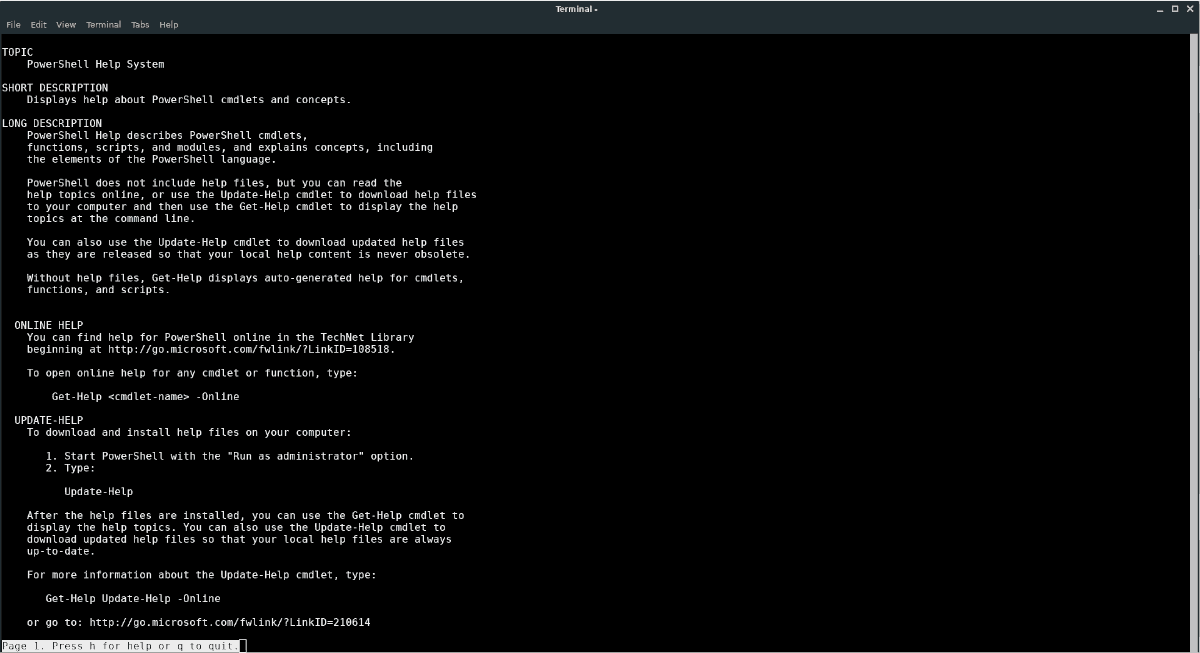












Komentáre